Parfois, nous devons utiliser des pilotes d'affichage pour nous assurer que certains types de matériel fonctionnent avec nos ordinateurs. Outre les pilotes d'affichage, il existe des pilotes pour l'audio, les périphériques USB, etc. Un de ces pilotes est DisplayLink. En plus d'avoir un pilote, DisplayLink est également livré avec un logiciel pour gérer le pilote ou l'application sur votre Mac. Ainsi, vous voudrez peut-être savoir comment désinstaller DisplayLink sur Mac.
DisplayLink vous aide à gérer les affichages et les connexions d'affichage au sein de votre ordinateur Mac. Il est disponible sous Windows, macOS, Chrome OS, Ubuntu. Androïd, et plus encore. Il existe même des installateurs d'entreprise disponibles pour les ordinateurs Windows.
Ici, nous verrons comment désinstaller DisplayLink sur Mac. Nous vous apprendrons les méthodes manuelles et automatiques de suppression de l'application, le pilote et les données associées dans votre ordinateur. À la fin, nous vous apprendrons comment obtenir le meilleur outil d'optimisation pour les ordinateurs Mac.
Contenus : Partie 1. DisplayLink est-il sûr pour Mac ?Partie 2. Le moyen le plus rapide de désinstaller DisplayLink sur MacPartie 3. Comment supprimer manuellement DisplayLink de mon Mac ?Partie 4. Conclusion
Partie 1. DisplayLink est-il sûr pour Mac ?
Avant de parler de la désinstallation de DisplayLink sur Mac, parlons de la sécurité en tant que logiciel dans les ordinateurs macOS.
Parce qu'Apple veut protéger le système et ses utilisateurs, la société a mis en place des règles et des politiques de sécurité strictes au sein de son système. En tant que tel, il sera difficile de gérer des logiciels avec les extensions du noyau (KEXT) en eux.

AfficherLien est un pilote fourni avec une extension de noyau système également. C'est ce qu'on appelle le DisplayLinkDriver.kext. Ainsi, il y aura des étapes supplémentaires pour vous assurer que vous pouvez utiliser DisplayLink sur votre ordinateur. Il est nécessaire d'activer manuellement ladite extension système. Cela se fait après avoir installé le pilote pour DisplayLink ET avant de lancer ou d'exécuter le logiciel de DisplayLink.
Puis-je désinstaller DisplayLink sur Mac ? Oui, nous vous expliquerons comment supprimer facilement et rapidement DisplayLink sur Mac ici.
L'ordinateur demandera à l'utilisateur de confirmer qu'il souhaite installer l'extension de noyau de DisplayLink (DisplayLink KEXT). Il est important de noter que si vous activez l'extension du noyau de DisplayLink, cela n'endommagera pas votre ordinateur Mac. Vous n'avez pas non plus besoin de désactiver le SIP (Protection de l'intégrité du système) de votre Mac.
De plus, l'ensemble du système macOS s'assurera que les extensions de noyau installées ne contiennent aucune donnée malveillante. Ainsi, nous pouvons dire que le pilote DisplayLink, l'application et l'extension du noyau sont tous sûrs et sécurisés pour vos ordinateurs macOS.
Partie 2. Le moyen le plus rapide de désinstaller DisplayLink sur Mac
Le moyen le plus simple de désinstaller DisplayLink sur Mac consiste à utiliser un programme de désinstallation dédié pour les ordinateurs macOS. Le meilleur que vous puissiez obtenir est iMyMac PowerMyMac et son module de désinstallation d'applications. Fondamentalement, PowerMyMac est un outil d'optimisation qui vous aidera à faire fonctionner votre Mac plus rapidement.
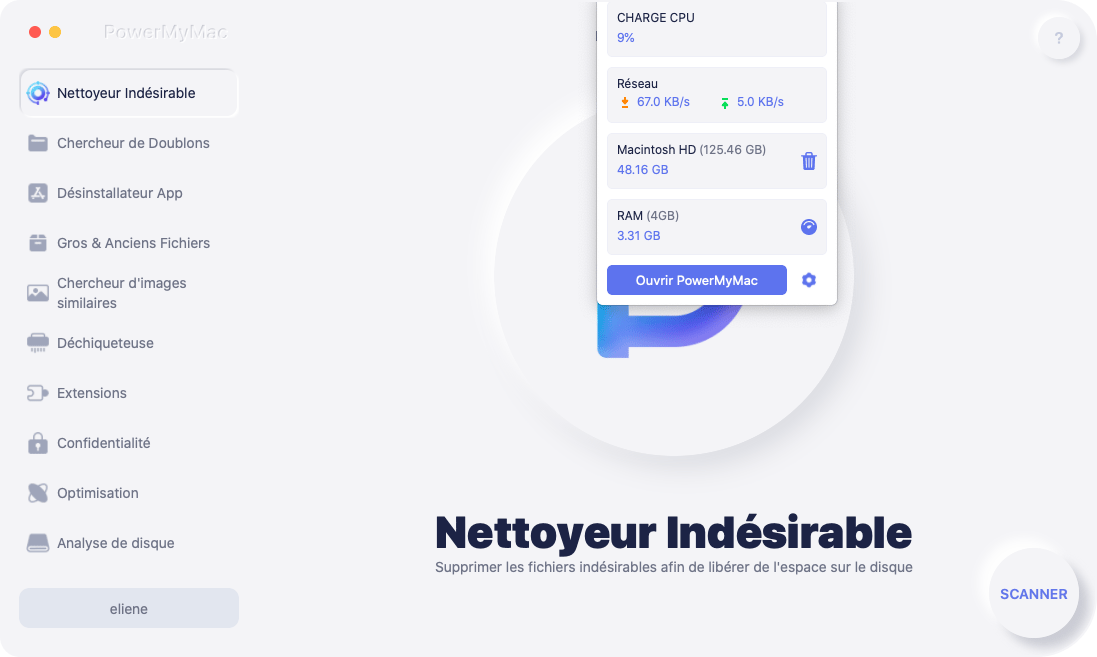
Il contient de nombreux modules pour supprimer les fichiers inutiles, supprimer les applications, supprimer les doublons, etc. Voici les étapes à suivre pour facilement désinstaller DisplayLink sur Mac ou supprimez les applications et le pilote de votre ordinateur :
- Téléchargez l'outil PowerMyMac à partir de son site Web en ligne. Installez-le sur votre ordinateur Mac.
- Lancez l'outil PowerMyMac, puis cliquez sur le App Uninstaller module dans le panneau de gauche de l'interface.
- Maintenant, cliquez sur le SCAN bouton sur l'interface.
- Dans la liste qui s'affiche, cliquez sur le AfficherLien app, y compris ses données associées.
- Maintenant, cliquez sur le NETTOYER bouton sur votre ordinateur.
- Après avoir fait cela, attendez que l'outil confirme que le processus est terminé. Ensuite, fermez PowerMyMac et redémarrez votre ordinateur.

Comme vous pouvez le constater, PowerMyMac est le moyen le plus rapide de supprimer l'application de votre ordinateur. Sauf pour désinstaller DisplayLink sur Mac, vous pouvez également l'utiliser pour désinstaller certains programmes courants difficiles à supprimer complètement, comme Bureau, Adobe, etc...
En dehors de cela, vous pouvez l'utiliser pour localiser tous les fichiers inutiles sur votre ordinateur et les supprimer pour économiser plus d'espace. De plus, votre ordinateur macOS sera plus rapide avec cet outil.
Partie 3. Comment supprimer manuellement DisplayLink de mon Mac ?
Dans cette section, nous vous apprendrons la méthode manuelle pour désinstaller DisplayLink sur Mac.
Pour être plus précis, nous allons vous apprendre comment arrêter d'utiliser l'application connue sous le nom de DisplayLink Manager. Cela vous permettra de revenir à son ancien pilote.
# 1. Suivez les étapes ci-dessous pour désinstaller DisplayLink sur Mac si vous n'avez pas installé le extension de l'écran de connexion dans votre ordinateur Mac :
- Tout d'abord, assurez-vous que l'application pour DisplayLink Manager est fermée. Vous pouvez simplement le quitter de la manière habituelle. Ou, vous pouvez le forcer à le quitter. Vous pouvez également vérifier le Moniteur d'activité pour celui-ci.
- Maintenant, visitez le dossier Applications sur votre ordinateur. Dans ce dossier, localisez l'application intitulée DisplayLink Manager. Déplacez cette application vers la corbeille de votre Mac.
- Après ça, vider votre corbeille. Enfin, vous pouvez redémarrer ou redémarrer votre ordinateur Mac.
- Une étape facultative consistera à installer le logiciel DisplayLink pour une ancienne version héritée.
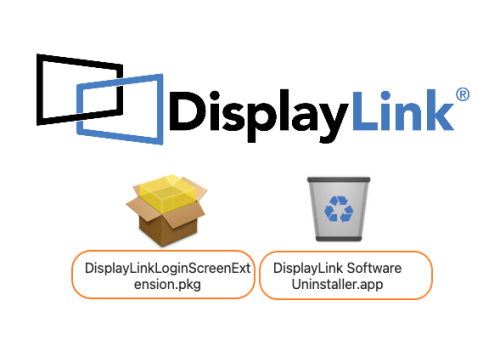
# 2. Si vous avez installé l'extension d'écran de connexion, vous pouvez suivre les étapes ci-dessous pour désinstaller DisplayLink sur Mac :
- Visitez le dossier Applications sur votre ordinateur Mac. Dans le dossier, localisez le Programme de désinstallation du logiciel DisplayLink.
- Lancez l'application de désinstallation.
- Suivez les instructions à l'écran pour désinstaller DisplayLink sur Mac, y compris le extension de l'écran de connexion et l'application pour DisplayLink Manager.
- Après cela, redémarrez votre ordinateur Mac pour que les modifications prennent effet.
Partie 4. Conclusion
Ici, nous avons discuté de la façon de désinstaller DisplayLink sur Mac. Tout d'abord, nous avons parlé de la façon de le faire par la méthode manuelle. Nous avons également parlé de la sûreté et de la sécurité des applications et pilotes DisplayLink de votre ordinateur macOS.
Dans la section du milieu, nous vous avons donné un aperçu de la PowerMyMac outil et comment il peut vous aider à supprimer des applications et des données de votre ordinateur Mac. Cet outil sécurisé et puissant est très facile à comprendre et à utiliser. De plus, vous pouvez obtenir un essai gratuit sur son site officiel.
Dans l'ensemble, vous pouvez utiliser iMyMac PowerMyMac pour supprimer des applications et les fichiers indésirables De votre ordinateur. Cela permet de libérer plus d'espace pour vos fichiers importants. De plus, vous n'aurez pas à vous soucier de supprimer par erreur des fichiers système importants. Saisissez l'outil maintenant pour désinstaller complètement DisplayLink sur Mac et optimiser votre Mac !



